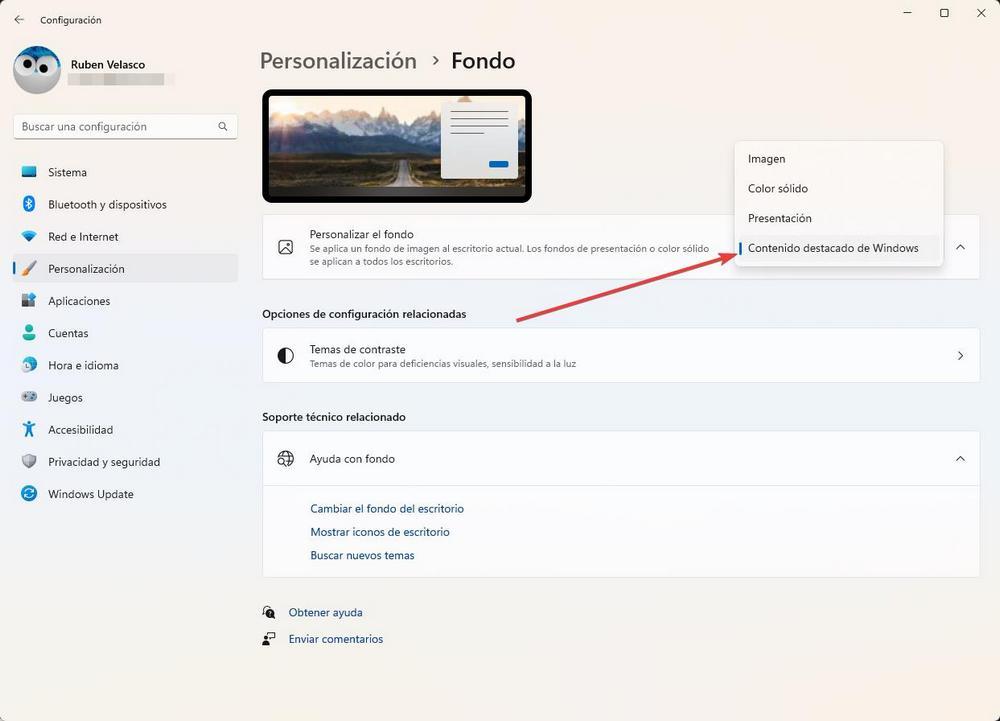Käyttöönoton jälkeen Windows 11 on ollut yhtä paljon rakastettu ja vihattu järjestelmä. Varsinkin sen radikaalin esteettisen muutoksen suhteen. Tämä järjestelmä katkaisee täysin ne tavat, joihin olimme tottuneet, pyöristämällä ikkunoita, muuttamalla aloitusvalikkoa ja keskittämällä kuvakkeet tehtäväpalkkiin monien muiden muutosten ohella. Monille uusi Windows on ruma, töykeä ja monimutkainen käyttöjärjestelmä. Mutta joillain muutoksilla on mahdollista, että voimme elää sen kanssa ilman ongelmia.
Vaikka Microsoft yrittää varmistaa, että kaikki käyttäjät käyttävät mahdollisimman homogeenista järjestelmää, käyttöjärjestelmässä on suuri määrä mukautusvaihtoehtoja, joiden ansiosta voimme mukauttaa tämän käyttöjärjestelmän makuun ja mieltymyksiimme.

Jätämme sinulle kolme perusasetusta, joiden ansiosta voimme muuttaa Windows 11:n oletusulkonäköä, jotta voimme tuntea olosi mukavammaksi.
Käytä kompaktia selainnäkymää
File Explorer on muuttunut melkoisesti aiemmista Windows-versioista. Ja enemmän, mikä muuttuu (parempaan suuntaan), kun vuoden 2022 päivitys saapuu. Tämä on yksi päivittäisistä eniten käyttämistämme sovelluksista, koska sen ansiosta näemme kaikki tiedostot, jotka olemme tallentaneet kansioihin ja kiintolevyille. Siksi se on yksi mukavimmista puolista, jonka on saatava meidät tuntemaan.
Oletuksena tiedostojen hallinta jättää liian paljon tilaa kohteiden väliin. Mutta tämä voidaan korjata muutamalla napsautuksella yksinkertaisesti kytkemällä päälle ns. Kompakti näkymä ".
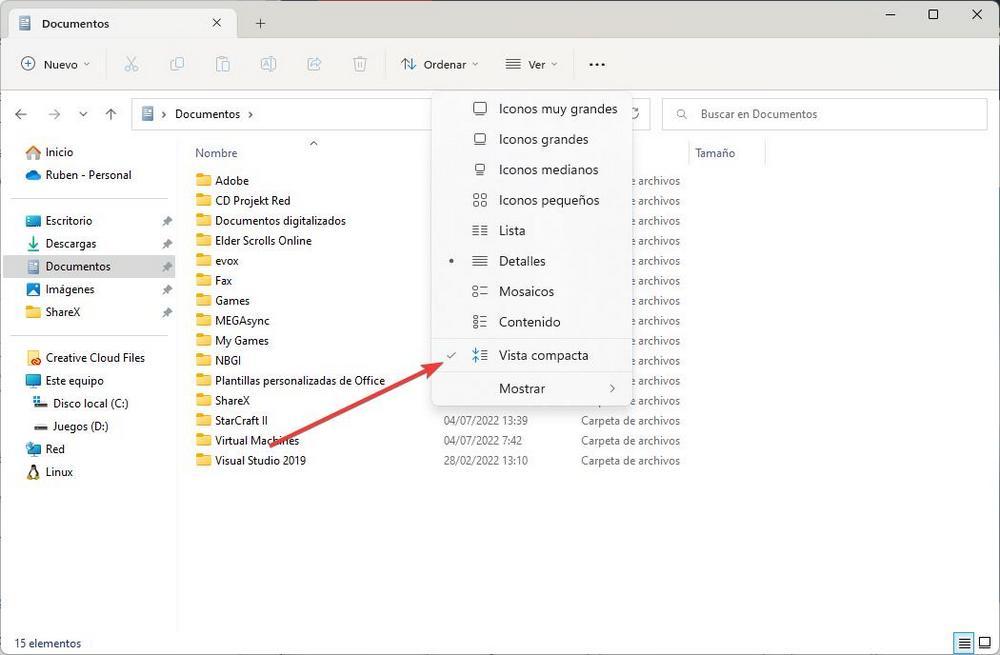
"Näytä"-valikosta löydämme tämän vaihtoehdon. Tarkistamalla sen voimme nähdä, kuinka selaimen elementit ovat nyt pienempiä ja niiden välissä on paljon vähemmän tilaa. Toiminto, joka parantaa huomattavasti Windows 11 -käyttökokemustamme, jos pidämme siitä, että asioita vähennetään.
Kohdista tehtäväpalkki vasemmalle
Toinen seikka, josta käyttäjät pitivät vähiten, on se, että kuvakkeet ovat tehtäväpalkin keskellä. Tässä mielessä Microsoft on räikeästi kopioinut macOS:ää, ja vasemmalla olevat kuvakkeet ovat aina olleet käyttöjärjestelmälle tyypillinen osa. Onneksi, jos emme pidä niiden keskittämisestä, voimme aina kohdista ne vasemmalle , kuten ne ovat aina olleet.
![]()
Tätä varten meidän on yksinkertaisesti mentävä Asetukset-valikkoon ja siirryttävä Mukauttaminen> Tehtäväpalkki-osioon, ja "Tehtäväpalkin käyttäytyminen" -osiossa voimme muuttaa näiden kuvakkeiden sijaintia.
Vaihda Windows 11 -tausta päivittäin
Lopuksi toinen toiminto, joka voi auttaa meitä tuntemaan olonsa mukavammaksi uudessa Microsoft-järjestelmässä, on taustakuvan mukauttaminen. Windows 11 antaa meille mahdollisuuden vaihtaa taustaa, kuten mikä tahansa muu Windows-versio. Mutta se, mitä se myös mahdollistaa, on käytä Spotlightia taustat vaihtaaksesi taustakuvan automaattisesti joka päivä.
Voimme aktivoida tämän toiminnon Asetukset-valikon kohdassa Mukauttaminen> Windows Featured Content. Tällä tavalla lanseeraamme joka päivä uuden taustan. Ja jos emme pidä siitä, voimme aina siirtyä seuraavaan.